Обеспечение безопасности хранения данных в ОС Microsoft
Под архивацией принято понимать обычное копирование данных на резервный носитель информации, чтобы в случае отказа или повреждения основного устройства хранения можно было быстро восстановить имеющиеся на нем данные. Архивация дает наивысшую степень отказоустойчивости по сравнению со всеми другими технологиями хранения данных, обеспечивающих отказоустойчивость , такими как теневое копирование , избыточные массивы независимых дисков, кластерные серверы и т.д. [ [ 3.5 ] ].
Эффективность применения архивации в сетевой инфраструктуре зависит от правильного выбора специального ПО и планирования. В состав ОС Microsoft Windows 2003/XP входит служебная программа Backup , обеспечивающая основные функции архивации, включая возможности работы по расписанию и взаимодействие со службой теневого копирования тома [ [ 3.9 ] ].
3.2.1. Работа с программой архивирования Backup
Выполнять архивацию всех данных на компьютере почти никогда не требуется, так как при выходе из строя жесткого диска можно достаточно быстро произвести установку ОС и основного прикладного ПО (см. занятие 2). Поэтому следует архивировать только создаваемые пользователями файлы (документы, базы данных и т. п.) и файлы конфигурации приложений. Разумный выбор объектов для резервного копирования сэкономит общее время и ресурсы архивации.
Как архиваторы сжимают данные
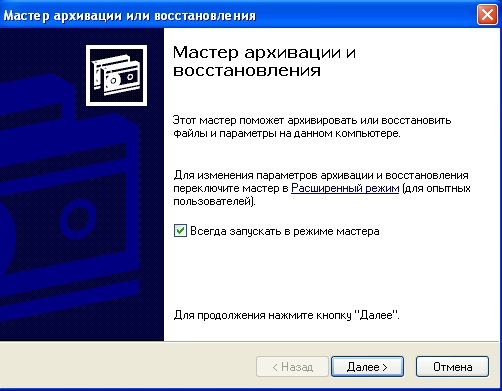
Рис. 3.5. Первая страница мастера программы архивирования Backup
При первом запуске программа архивирования Backup («Пуск» / «Программы» / «Стандартные» / «Служебные» / «Архивация данных») запускается в режиме мастера (рис. 3.5). На этом занятии работа программы Backup Windows в режиме мастера изучаться не будет. Нажмите ссылку «Расширенный режим», а затем перейдите на вкладку «Архивация» (рис. 3.6) — на экране отобразится древовидное меню для выбора архивируемых данных.
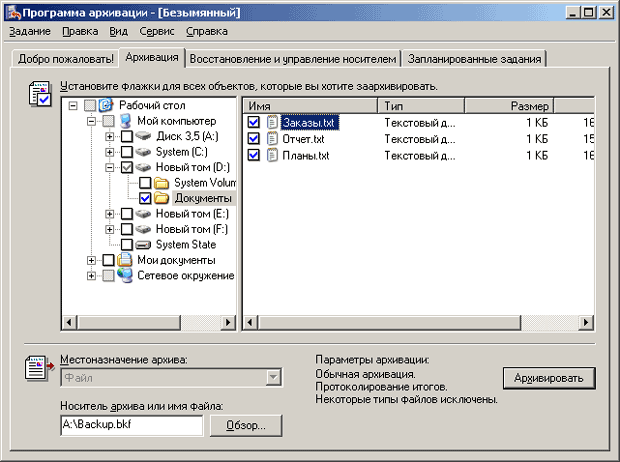
увеличить изображение
Рис. 3.6. Вкладка «Архивация» в окне программы Backup Windows
На этой вкладке необходимо выбирать файлы и папки, которые должны быть заархивированы. Когда выбирается определенная папка (диск), Backup автоматически помечает к архивации все файлы или папки внутри нее. При этом флажок отметки будет синего цвета. Если нужно исключить какие-то файлы или папки из уже отмеченных, щелкните на связанный с ними флажок и снимите пометки о включении.
При этом у родительской папки флажок отметки изменит цвет с синего на серый, что означает не стопроцентный выбор содержимого внутри папки. Используя папку «Сетевое окружение», можно включить в процесс архивации данные с других компьютеров сети.
Архивация и восстановление данных
Слева в нижней части окна нужно задать имя файла-архива и выбрать место его сохранения. Файлы-архивы, создаваемые программой Backup, могут быть размещены на любых носителях информации, таких как жесткие диски, записываемые компакт-диски в форматах СD и DVD, накопители на сменных картриджах (Zip, Jaz) и на магнитной ленте. При этом размер файла-архива будет ограничиваться емкостью используемого носителя. Поэтому целесообразно в сетевой инфраструктуре выделить специальный сервер с большим объемом дискового пространства для хранения архивов.
После того как заданы носитель и имя архива, выбраны все необходимые файлы и папки для резервного копирования, щелкните кнопку «Архивировать» для задания параметров архивации и запуска самого процесса. Появится окно «Сведения о задании архивации» (рис. 3.7).

Рис. 3.7. Окно «Сведения о задании архивации» программы Backup Windows
В этом окне можно задать описание архива и метку носителя. Если будет выбран вариант «Дозаписать этот архив к данным носителя» (по умолчанию), то значение из текстового поля, где задается метка носителя, не используется, и она останется прежней. Это окно содержит кнопки «Архивировать», «Дополнительно», «Расписание» и «Отмена». Если нажать кнопку «Архивировать», то запустится процесс архивации. Но до этого можно настроить дополнительные параметры и расписание архивации, нажав соответствующие кнопки.
3.2.2. Стратегии архивации
Программа Backup Windows поддерживает пять стандартных типов архивации, которые в действительности представляют собой комбинации фильтров [ [ 3.5 ] ]. Для осуществления первых трех типов архивации (табл. 3.1) используются атрибуты файлов. Факт изменения файла определяется по установке атрибута «архивный» (бит архива). Во время архивации этот атрибут сбрасывается [ [ 3.8 ] ].
| Нормальный | Все выбранные файлы, независимо от того, архивировались ли они ранее | Сбрасывается |
| Добавочный | Только файлы, модифицированные с момента последней нормальной или добавочной архивации | Сбрасывается |
| Разностный | Только файлы, модифицированные с момента последней нормальной архивации | Не сбрасывается |
| Копирующий | Все выбранные файлы | Не используется |
| Ежедневный | Только файлы, созданные или модифицированные за текущие сутки | Не используется |
Представленные типы архивации в табл. 3.1 могут применяться в различных комбинациях друг с другом, определяющих стратегии архивации (табл. 3.2). При выборе стратегии архивации обычно учитывают два критерия — время, необходимое для архивации и для восстановления данных. Во многих организациях стратегии архивации рассчитаны на недельный цикл.
| 1 | 2 | 3 | 4 | 5 |
| 1 | Полная архивация | Максимальное | Минимальное | На практике отдельно полная архивация в еженедельном цикле не используется. Однако при незначительном изменении архивируемых данных на сервере (рабочей станции), она может выполняться один раз в неделю. |
| 2 | Полная архивация с последующей добавочной | Минимальное | Максимальное | В понедельник выполняется обычная архивация, со вторника по пятницу — добавочная. Так как каждая из этих архиваций сбрасывает бит архива, то ежедневно архивируются только измененные файлы. Если произойдет сбой данных в пятницу, то необходимо будет восстановить обычный архив от понедельника и последовательно каждый добавочный архив со вторника по четверг. |
| 3 | Полная архивация с последующей разностной | Промежуточное между стратегиями 1 и 2 | Промежуточное между стратегиями 1 и 2 | В понедельник выполняется обычная архивация, со вторника по пятницу — разностная. Так как разностная архивация не сбрасывает бит архива, то ежедневно архивируются все изменения, произошедшие с понедельника. Если произойдет сбой данных в пятницу, то необходимо будет восстановить обычный архив от понедельника и последний разностный архив от четверга. |
| 4 | Ежедневная архивация | Зависит от количества созданных и измененных файлов за текущие сутки | Определяется объемом восстанавливаемых данных | Ежедневная архивация использует не атрибут файла «архивный» (бит архива), а его дату изменения. Данную стратегию целесообразно применять, если существует задача восстанавливать файлы из архива с точной датой. |

Рис. 3.8. Окно для настройки дополнительных параметров архивации
Настроить определенную стратегию архивации можно в дополнительных параметрах архивации (рис. 3.8) и в параметрах запланированного задания (рис. 3.9), которые вызываются нажатием кнопок «Дополнительно» и «Расписание» в окне «Сведения о задании архивации» (см. рис. 3.7).

Рис. 3.9. Вкладка «Расписание» для настройки запланированного задания архивации
3.2.3. Восстановление данных
Главная и единственная причина создания резервных копий — это возможность восстановления данных. Успешное восстановление данных возможно, если придерживаться некоторых правил, главные из которых:
- полное документирование всех мероприятий по архивации,
- периодическое проведение тестовых восстановлений данных с архивных носителей.
В ОС Microsoft Windows 2003/XP восстанавливать папки и файлы из архива могут пользователи, входящие в группу администраторов или операторов архива. Программа Backup Windows позволяет проводить процедуру восстановления данных двумя способами: вручную и с использованием мастера. На данном занятии рассмотрим только первый способ. Настроить параметры и запустить процесс восстановления можно, перейдя на вкладку «Восстановление и управление носителем» в главном окне программы Backup (рис. 3.10).
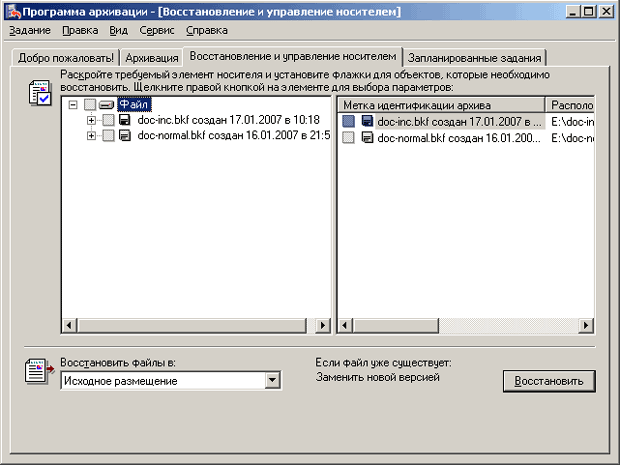
увеличить изображение
Рис. 3.10. Вкладка «Восстановление и управление носителем» в окне программы Backup Windows
На этой вкладке необходимо выбрать носитель, с которого будут восстанавливаться данные. В нижней части окна можно выбрать один из следующих параметров восстановления:
- «Исходное размещение» — восстановление файлов и папок из архива в то же месторасположение, где они находились до архивации.
- «Альтернативное размещение» — восстановление файлов и папок из архива в заданную папку. Этот вариант восстановления позволяет сохранить структуру папок архивных данных.
- «Одну папку» — восстановление файлов и папок из архива в заданную папку без сохранения исходной структуры папок и подпапок. При этом в заданной папке будут восстановлены только файлы.
При выборе вариантов «Альтернативное размещение» или «Одну папку» необходимо задать папку, в которую будет осуществляться восстановление данных из архива. Выбрав все необходимые файлы и папки, можно запустить процесс восстановления, нажав кнопку «Восстановить». Появится диалоговое окно (рис. 3.11), где можно либо подтвердить восстановление, нажав кнопку «ОК», либо задать еще дополнительные параметры восстановления, нажав кнопку «Дополнительно».

Рис. 3.11. Диалоговое окно перед запуском процесса восстановления
Процесс восстановления будет отображаться в специальном окне. После его завершения выводится сводная информация об архиве в окне «Ход восстановления» (рис. 3.12).

Рис. 3.12. Окно «Ход восстановления» после завершения процесса восстановления
Если нажать кнопку «Отчет», то можно посмотреть информацию об ошибках и сбоях, произошедших во время процесса восстановления.
Источник: intuit.ru
1. Архивация данных
Архивация — это сжатие одного или более файлов с целью экономии памяти и размещение сжатых данных в одном архивном файле. Архивация данных — это уменьшение физических размеров файлов, в которых хранятся данные, без значительных информационных потерь.
Архивация проводится в следующих случаях:
- когда необходимо создать резервные копии наиболее ценных файлов;
- когда необходимо освободить место на диске;
- когда необходимо передать файлы по E-mail.
Архивный файл представляет собой набор из нескольких файлов (одного файла), помещенных в сжатом виде в единый файл, из которого их можно при необходимости извлечь в первоначальном виде. Архивный файл содержит оглавление, позволяющее узнать, какие файлы содержатся в архиве.
В оглавлении архива для каждого содержащегося в нем файла хранится следующая информация:
- имя файла;
- размер файла на диске и в архиве;
- сведения о местонахождения файла на диске;
- дата и время последней модификации файла;
- код циклического контроля для файла, используемый для проверки целостности архива;
- степень сжатия.
Любой из архивов имеет свою шкалу степени сжатия. Чаще всего можно встретить следующую градацию методов сжатия:
- Без сжатия (соответствует обычному копированию файлов в архив без сжатия).
- Скоростной.
- Быстрый (характеризуется самым быстрым, но наименее плотным сжатием).
- Обычный.
- Хороший.
- Максимальный (максимально возможное сжатие является одновременно и самым медленным методом сжатия).
Лучше всего архивируются графические файлы в формате .bmp, документы MS Office и Web-страницы.
Что такое архиваторы?
Архиваторы – это программы (комплекс программ) выполняющие сжатие и восстановление сжатых файлов в первоначальном виде. Процесс сжатия файлов называется архивированием. Процесс восстановления сжатых файлов – разархивированием. Современные архиваторы отличаются используемыми алгоритмами, скоростью работы, степенью сжатия (WinZip 9.0, WinAce 2.5, PowerArchiver 2003 v.8.70, 7Zip 3.13, WinRAR 3.30, WinRAR 3.70 RU).
Другие названия архиваторов: утилиты — упаковщики, программы — упаковщики, служебные программы, позволяющие помещать копии файлов в сжатом виде в архивный файл.
В ОС MS DOS существуют архиваторы, но они работают только в режиме командной строки. Это программы PKZIP и PKUNZIP, программа архиватора ARJ. Современные архиваторы обеспечивают графический пользовательский интерфейс и сохранили командную строку. В настоящее время лучшим архиватором для Windows является архиватор WinRAR.

WinRAR – это 32 разрядная версия архиватора RAR для Windows. Это — мощное средство создания архивов и управления ими. Есть несколько версий RAR, для разных операционных систем: Windows, Linux, UNIX, DOS, OS/2 и т.д.
Существует две версии RAR для Windows:
- версия с графическим пользовательским интерфейсом — WinRAR.EXE;
- Консольная версия RAR.EXE пульт линии команды (способ текста) версия — Rar.exe.
- Позволяет распаковывать архивы CAB, ARJ, LZH, TAR, GZ, ACE, UUE, BZ2, JAR, ISO, и обеспечивает архивирование данных в форматы ZIP и RAR.
- Обеспечивает полную поддержку архивов ZIP и RAR.
- Имеет специальные алгоритмы, оптимизированные для текста и графики. Для мультимедиа сжатие можно использовать только с форматами RAR.
- Поддерживает технологию перетаскивания (drag https://artursharipov.ru/landing/disc1/example/page1.html» target=»_blank»]artursharipov.ru[/mask_link]
Что такое архивация в Windows 7 или в других версиях ОС и как это работает?
Любой пользователь компьютера должен знать, что такое архивация в Windows 7 или в других подобных системах. Многие несколько недооценивают этот инструмент системы, а ведь он позволяет не только сохранить пользовательские данные, но иногда даже восстановить работоспособность самой ОС со всеми установленными в ней программами. Вот только не стоит путать архивацию с архивированием. Термины хотя и очень близки по значению, тем не менее различаются достаточно сильно.
Что такое архивация в Windows 7 или в любой другой подобной системе?
Для начала рассмотрим вопрос чисто с теоретической точки зрения. Архивация данных в Windows 7 или в системах рангом выше или ниже в общем случае относится к инструментарию создания копий абсолютно всей информации, которая может храниться на пользовательском ПК.
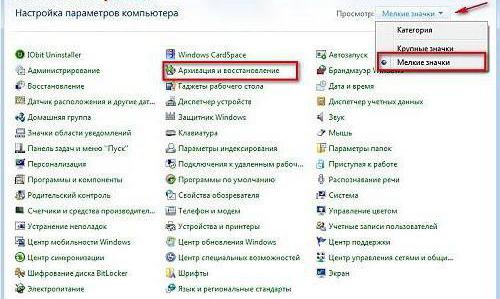
Сходство с архивированием при использовании соответствующего упаковщика состоит в том, что система действительно создает своего рода архивную копию данных с уменьшением размера. Правда, он совершенно несопоставим с начальным объемом. Да что говорить? Копия винчестера объемом 200 Гб займет порядка 150 Гб минимум, в то время как архиватор может произвести максимальное сжатие в два и более раза.
С другой стороны, архивация файлов в Windows 7 и других системах, в отличие от программ архивирования, сохраняет все работоспособные параметры самой ОС и установленных программ. Это, собственно, образ системы или жесткого диска, из которого все данные могут быть восстановлены в течение нескольких минут.
Не путайте стандартное средство отката системы с архивацией. Реанимация Windows после критических сбоев и ошибок основана на восстановлении системного реестра. Поэтому-то программы, инсталлированные до определенного момента (контрольной точки восстановления), не то что работать не будут, они просто исчезнут из системы, хотя пользовательские файлы и папки не затрагиваются.
Архивация данных в Windows 7: как это работает?
Как выясняется, этот инструмент системы оказывается далеко не таким совершенным, как это предполагается изначально. Ведь что такое архивация в Windows 7? Обычное создание работоспособной копии системы или диска со всей информацией, которую лучше всего хранить на съемном носителе, а не в логическом разделе по причине большого объема. Для этого могут использоваться внешние USB HDD.
Однако в случае сохранения копии только системного диска, на котором установлена операционная система, вопросов по сохранению резервных копий в логических разделах нет.
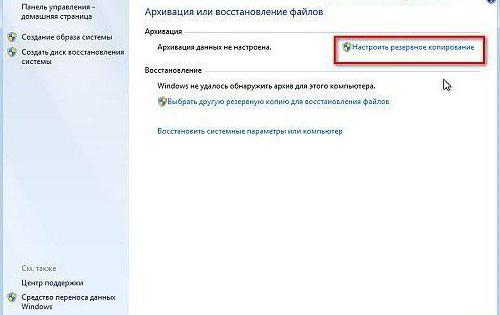
Правда, даже при задании расписания, когда сохраняемая копия будет в определенном временном промежутке изменяться автоматически, тоже есть свои минусы. Тут проблема в том, что Windows постоянно сохраняет не одну и ту же копию, а разные. Посему место на том же виртуальном диске может уменьшаться с катастрофической скоростью.
Варианты выполнения архивации
Но если войти в обычную «Панель управления», можно использовать несколько вариантов архивации. Например, можно задать сохранение копии только пользовательских данных, а можно создать образ всей системы или жесткого диска.
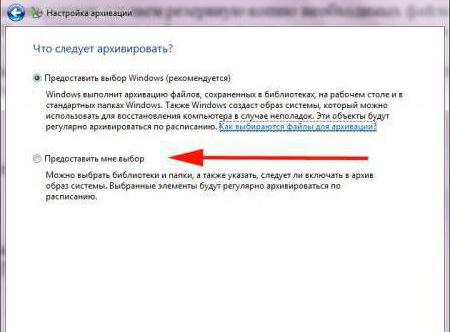
В первом случае место, как правило, особо расходовать не придется. Но если оставить выбор за системой на стадии подготовки, то можете быть уверены, что места понадобится почти столько же, сколько занимает системный раздел или весь жесткий диск (ну максимум, на что можно рассчитывать, — коэффициент сжатия 1,5, не более того). А что делать, если объем винчестера составляет 2 Тб и более, а файловые системы HDD и USB HDD отличаются (одна из них имеет формат GPT)? Придется разбивать диски на разделы с применением конвертирования в MBR и NTFS, но сохраняемая копия на них может и не поместиться. Поэтому следует установить собственный выбор.
Отключение службы
А вообще, по большому счету, чтобы бездарно не расходовать дисковое пространство, можно создать копию один раз, сохранить ее на съемном носителе или в системном разделе, а затем просто деактивировать данную службу.

Отключить архивацию в Windows 7 или в другой ОС можно совершенно просто. Необходимо использовать раздел служб (services.msc в меню «Выполнить»), найти там клиент WMENGINE, двойным кликом вызвать меню редактирования параметров, остановить процесс, установить тип запуска на отключенный и сохранить изменения.
После этого через ПКМ на значке уведомлений в системном трее нужно выбрать строку «Центра поддержки», настройку и убрать флажок с архивации. Далее следует перезагрузка, после чего создание копий (даже в виртуальном хранилище) вас больше беспокоить не будет. Для очистки дискового пространства можно удалить копии самостоятельно, но лучше воспользоваться средством очистки диска, вызываемым через меню свойств для выбранного раздела. Также можно использовать раздел архивации и восстановления в «Панели инструментов».
Что нужно еще знать?
Что такое архивация в Windows 7, разобрались. Остается ответить на самый насущный вопрос, касающийся отключения данной функции. Ничего страшного в ее деактивации нет. По большому счету один раз ее произвести можно и сохранить копию на внешнем HDD. Но для жестких дисков малых объемов отключение этого сервиса станет весьма существенным в плане экономии места.
Только в этом случае потребуется создать восстановительный диск или флешку. Но, как уже понятно, реанимировать можно будет только работу самой ОС, а уж никак не установленных пользовательских программ, не говоря уже о сохранении личных файлов. Так что тут придется принимать решение самостоятельно, положив на весы все за и против.
Источник: fb.ru
Архивация: это что такое в системах Windows?
В ОС Windows последних поколений имеется встроенный инструмент сохранения пользовательских данных и создания резервных копий (образов) системы для последующего восстановления в случае критических сбоев, когда стандартная процедура эффекта не дает. Он называется «Архивация». Это есть первейшее средство сохранения информации и настроек любого типа для того, чтобы реанимировать компьютер не только при критических сбоях, но и при повреждении носителей информации (жестких дисков).
Архивация: это что такое?
Многие начинающие пользователи смотрят на этот инструмент, так сказать, сквозь пальцы, считая его абсолютно бесполезным, не говоря уже о том, что архивные копии используют уж слишком много зарезервированного дискового пространства.
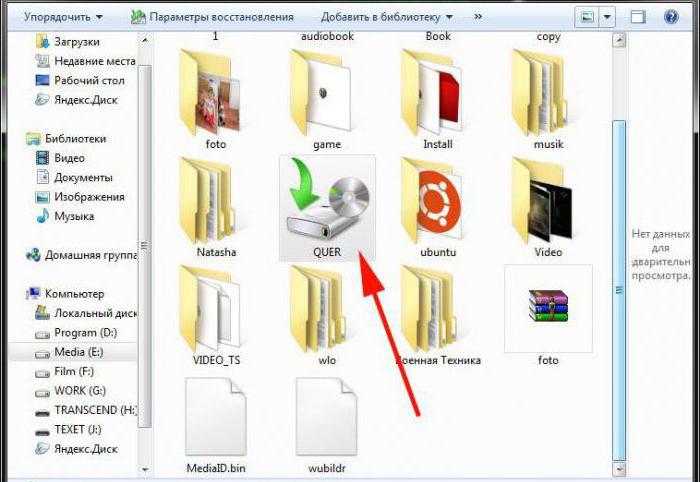
Самая главная ошибка состоит в том, что не все понимают, что архивация – это средство восстановления не только работоспособной системы, но и установленных программ или пользовательских файлов. Процесс несколько напоминает то, с чем пользователь сталкивается при восстановлении Windows из контрольной точки, когда система создает резервную копию состояния на определенный момент времени. Однако отличие состоит в том, что при стандартном восстановлении приложения, установленные по времени после выбранной точки, из системы удаляются. В случае с архивацией (если настроить расписание) вся информация будет сохраняться автоматически, и при этом изменения, вносимые пользователем в файлы, также будут фиксироваться. Да и восстановить систему из такой копии намного проще и быстрее.
Архивация Windows и восстановление системы: как это работает?
Сам инструмент располагается в стандартной «Панели управления». Архивация системы подразумевает два основных подхода: сохранение только образа с системными файлами и настройками и создание копии, включающей еще и пользовательские программы или данные. В зависимости от выбранного варианта, соответственно будет задействовано и место на жестком диске, логическом разделе или съемном носителе.
Исходя из того, что современные винчестеры имеют достаточно большие объемы, копии всего, на них находящегося, лучше сохранять на съемных HDD. Но если место позволяет, можно указать сохранение и в логическом разделе, сопоставимым по объему с жестким диском. К примеру, при архивации данных на HDD с размером порядка 200 Гб система запросит не менее 150 Гб свободного пространства. Да, много. Зато будет сохранено все, что только можно.
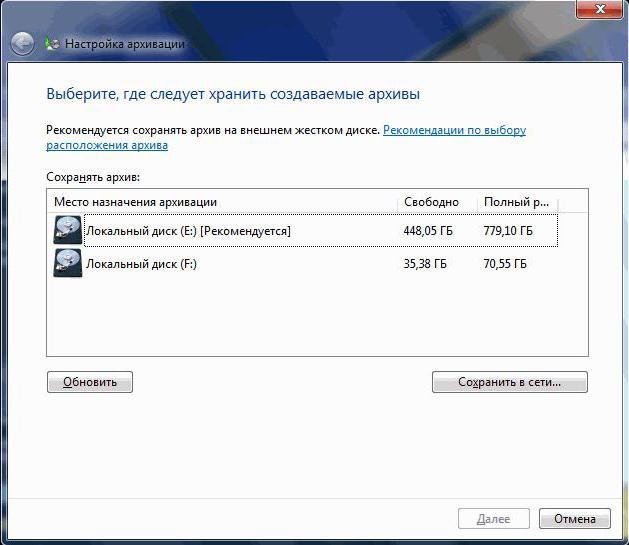
После запуска утилиты сначала рекомендуется использовать настройку архивации, где можно выбрать логический раздел или съемный носитель для сохранения копии.
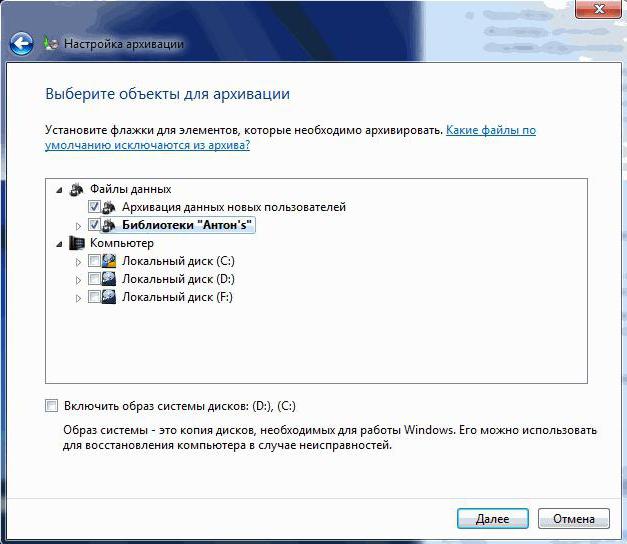
Далее в окне выбора данных можно предоставить его самой системе или указать собственный выбор (что выглядит более приемлемым, поскольку пользователь сам решает, что включить в копию, а что нет).
Далее отмечается все, что нужно, после чего снимается галочка с включения образов (если нужно сохранить только пользовательские данные). Если они нужны для последующего восстановления, этот пункт лучше не трогать. После проверки нажимается кнопка старта.
При задании расписания архивы будут создаваться автоматически, но они занимают достаточно много места. Через управление пространством можно освобождать место, удаляя ненужные копии.
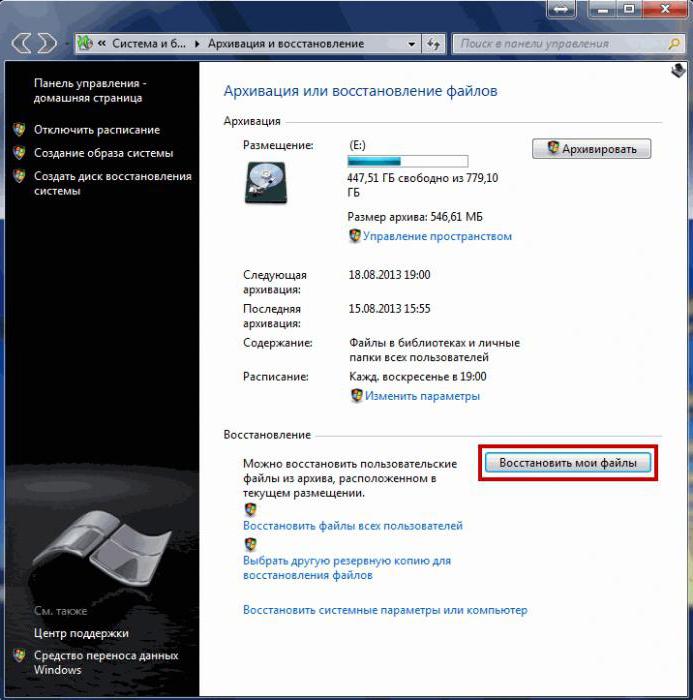
Восстановление данных производится в том же разделе, но только путем нажатия соответствующей кнопки. При этом можно восстановить данные либо в исходную локацию, либо в другое место, выбранное через кнопки обзора. Аналогичные операции можно произвести и через раздел восстановления системы.
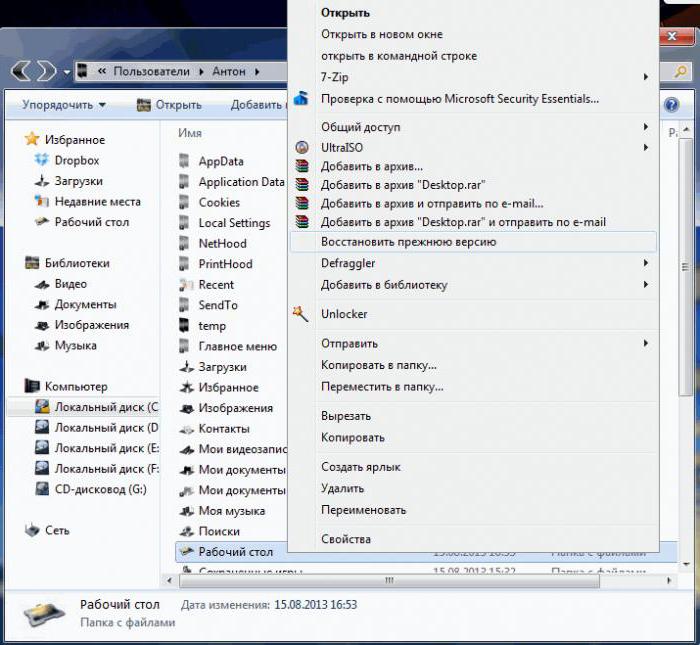
А вот при удалении файла, восстановить его в каталоге, где он располагался изначально, можно через меню ПКМ на директории с выбором строки восстановления прежней версии, указав, например, желаемый временной диапазон.
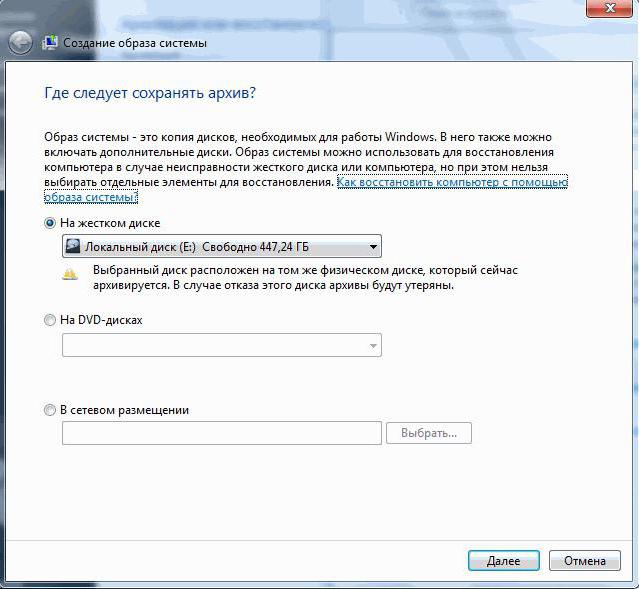
При создании копий дополнительно можно задействовать создание образа системы (по умолчанию системный раздел обязательно включается в копию). Если нужно, дополнительно можно указать и логические разделы. По завершении процесса система предложит создать диск восстановления. Если у вас есть установочный или восстановительный носитель, от этой операции можно отказаться.
Программы для архивации
С точки зрения функционирования специализированных программ, архивация – это не только инструмент создания копий и образов, но еще и действенное средство сжатия данных для экономии места, не говоря уже о сохранении копий в облачных сервисах.
Среди множества утилит можно выделить несколько самых популярных:
- Paragon Backup Recovery.
- Veeam Backup.
- Iperius Backup.
- EASEUS Todo Backup.
- Macrium Reflect.
- ABC Backup Pro.
- Active Backup Expert Pro.
- ApBackUP.
- Backup4all.
- Acronis True Image.
Последняя программа архивации и восстановления является лучшей в своем роде. Она поддерживает работу с облачными хранилищами, а также может создавать на диске зарезервированные разделы, которые нельзя удалить ни инструментами Windows, ни сторонними средствами.
Краткий итог
Как видим, архивация – это один из самых нужных пользователю инструментов, предполагающих не только сохранение собственной информации, но и создание копий системы или даже целых дисков (разделов), с помощью которых восстановить состояние ОС, программ и всех данных можно в считанные минуты. Поэтому пренебрегать использованием такого средства нельзя.
Источник: www.syl.ru